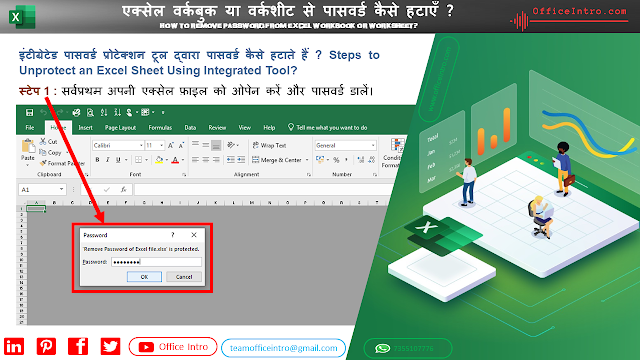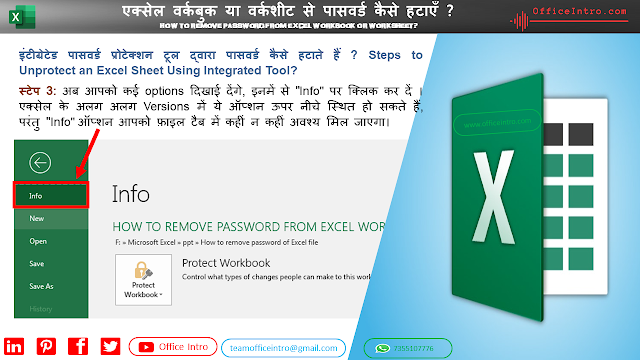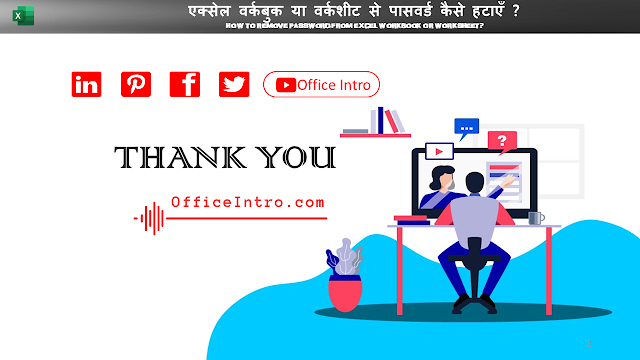एक्सेल फ़ाइल को कैसे अनप्रोटेक्ट करें ? How to unprotect excel file ?
पिछले टूटोरियल में हमने सीखा कि एक्सेल फ़ाइल को कैसे पासवर्ड प्रोटेक्ट करते हैं। आज हम सीखेंगे कि अपनी वर्कशीट से पासवर्ड कैसे हटाते हैं या उसे unprotect कैसे करते हैं, लेकिन इसके लिये आपको अपनी एक्सेल फ़ाइल का पासवर्ड याद होना आवश्यक है।
पासवर्ड भूल जाने पर माइक्रोसॉफ़्ट क्या कहता है ? (What is Microsoft’s statement on forgetting or recover password?)
हाल ही में एक क्लाइंट ने मुझे एक्सेल स्प्रेडशीट की एक कॉपी भेजी थी जो पासवर्ड संरक्षित (Protected) थी, हालांकि क्लाइंट के पास अब उस फ़ाइल को अनलॉक करने के लिए पासवर्ड नहीं था। जानिये इस स्थिति में माइक्रोसॉफ़्ट क्या कहता है :
“एक्सेल आपको पासवर्ड द्वारा आपकी कार्यपुस्तिकाओं (Workbook), और कार्यपत्रकों (Worksheet) की सुरक्षा करने की सुविधा देता है। हम अक्सर अपने पासवर्ड को भूल जाते हैं। दुर्भाग्य से, यदि आपके साथ ऐसा हुआ है, तो हमारे पास एक खोया हुआ पासवर्ड पुनर्प्राप्त करने में आपकी सहायता करने का कोई तरीका नहीं है। एक्सेल पासवर्ड को स्टोर नहीं करता है जहाँ आप या माइक्रोसॉफ़्ट उन्हें देख सकें। यह अन्य Office Applications के लिए भी सही है जो आपको फाइलों को पासवर्ड द्वारा प्रोटेक्ट करते हैं। इसलिए आपको अपना पासवर्ड हमेशा सुरक्षित स्थान पर रखना चाहिये। कुछ Third Party कंपनियां फ़ाइलों को अनलॉक करने के लिए एप्लिकेशन पेश करती हैं। परंतु कानूनी कारणों से, हम उन कार्यक्रमों की अनुशंसा नहीं कर सकते। आप उन्हें आज़मा सकते हैं, लेकिन अपने जोखिम पर।”
इंटीग्रेटेड पासवर्ड प्रोटेक्शन टूल द्वारा पासवर्ड कैसे हटाते हैं ? Steps to remove password of an Excel Sheet Using Integrated Tool
स्टेप 1 :
सर्वप्रथम अपनी एक्सेल फ़ाइल को ओपेन करें और पासवर्ड डालें।
स्टेप 2 :
स्टेप 3 :
अब आपको कई options दिखाई देंगे, इनमें से "Info" पर क्लिक कर दें । एक्सेल के अलग अलग Versions में ये ऑप्शन ऊपर नीचे स्थित हो सकते हैं, परंतु "Info" ऑप्शन आपको फ़ाइल टैब में कहीं न कहीं अवश्य मिल जाएगा।
स्टेप 4:
अब Protect Workbook पर क्लिक करें।
स्टेप 5:
यहाँ आपको एक ड्रॉपडाउन लिस्ट दिखाई देगी, इसमें "Encrypt with Password" पर क्लिक करें।